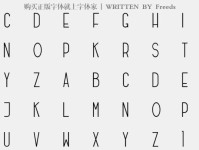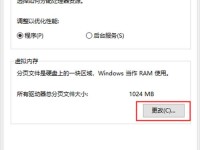电脑开机时出现系统引导错误是许多电脑用户常见的问题。当我们打开电脑时,如果遇到了系统引导错误,就无法正常启动电脑,这给我们的工作和生活带来很大的困扰。为了解决这个问题,本文将介绍一些常见的方法,帮助读者快速解决电脑开机系统引导错误的困扰。
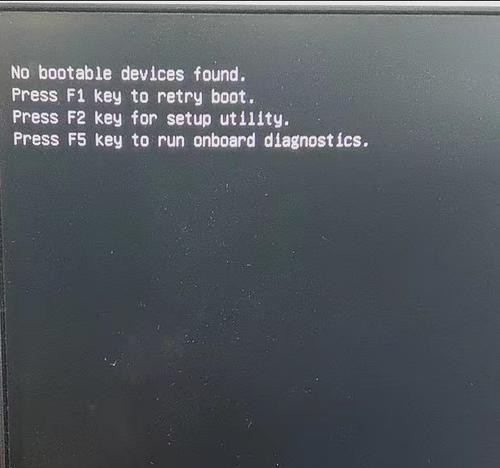
一:检查硬件连接
我们要检查电脑的硬件连接是否松动或损坏。包括电源线、数据线、显卡、内存条等。如果发现有松动或者损坏的硬件,应该重新插好或更换。
二:修复启动引导
我们可以尝试修复启动引导。可以使用Windows系统安装盘或制作的启动盘,在启动时选择修复选项,然后按照系统提示进行修复操作。修复启动引导可能会恢复系统的正常启动。
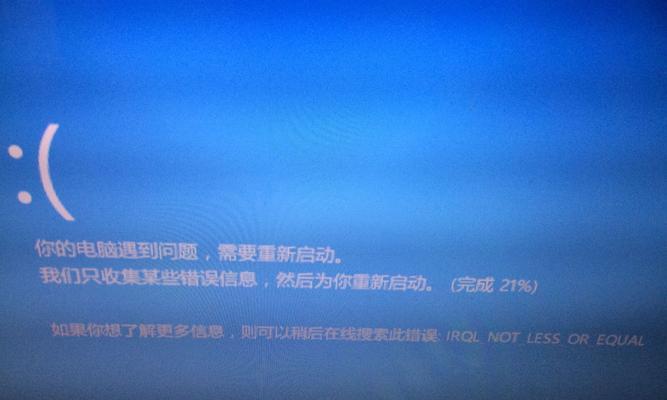
三:重置BIOS设置
有时,系统引导错误可能是由于BIOS设置错误导致的。我们可以尝试进入BIOS界面,将设置恢复为默认值。在电脑开机时按下相应的按键(通常是Del或F2),进入BIOS界面后找到恢复默认值选项,并保存设置。
四:修复硬盘错误
如果电脑出现系统引导错误,可能是硬盘存在问题。我们可以使用Windows系统自带的磁盘检查工具,对硬盘进行检查和修复。打开“我的电脑”,右击硬盘驱动器,选择“属性”,然后点击“工具”选项卡,在“错误检查”部分点击“检查”按钮进行修复。
五:重新安装操作系统
如果以上方法都无法解决系统引导错误,我们可以尝试重新安装操作系统。备份好重要的文件后,使用Windows系统安装盘或制作的启动盘重新安装操作系统。重新安装操作系统将会清除原有的系统文件,从而解决系统引导错误。
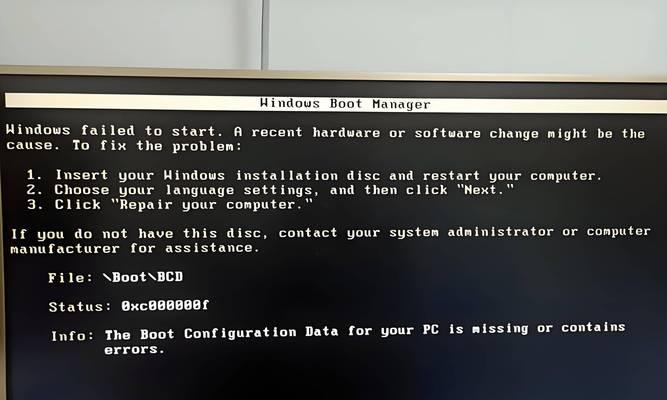
六:使用系统还原
如果我们曾经创建过系统还原点,可以尝试使用系统还原来恢复系统到之前的状态。打开控制面板,找到“系统和安全”选项,点击“系统”,然后选择“系统保护”,在“系统保护”标签页中点击“系统还原”,按照提示进行操作即可。
七:更新驱动程序
驱动程序是操作系统和硬件之间的桥梁,如果驱动程序过时或不兼容,可能导致系统引导错误。我们可以通过访问电脑制造商的官方网站,下载并安装最新的驱动程序,以确保系统和硬件的兼容性。
八:运行杀毒软件
电脑病毒也是导致系统引导错误的常见原因之一。我们可以运行杀毒软件对电脑进行全盘扫描,清除可能存在的病毒。确保使用的杀毒软件是最新版本,并保持其病毒库的更新。
九:检查启动项
启动项指的是电脑开机时自动加载的程序。有时,某些启动项可能与系统引导发生冲突,导致系统引导错误。我们可以通过任务管理器或第三方启动项管理工具,禁用或删除不必要的启动项,以解决问题。
十:升级或更换硬件
如果以上方法都无法解决系统引导错误,那么可能是硬件出现了严重的问题。我们可以考虑升级或更换硬件,如更换硬盘、显卡、内存条等。但在进行硬件更换之前,应该先备份好重要的数据。
十一:清理内存和硬盘空间
内存和硬盘空间不足也可能导致系统引导错误。我们可以使用磁盘清理工具清理硬盘上的垃圾文件,同时关闭不必要的后台程序以释放内存空间。
十二:更新操作系统补丁
操作系统补丁通常包含了修复bug和漏洞的更新,如果我们的操作系统没有及时更新,可能会导致系统引导错误。我们可以打开Windows更新,检查并安装最新的操作系统补丁。
十三:修复系统文件
有时,系统引导错误可能是由于损坏的系统文件引起的。我们可以使用Windows系统自带的SFC工具(系统文件检查器)来扫描并修复损坏的系统文件。打开命令提示符,输入“sfc/scannow”命令并按下回车键即可开始扫描和修复。
十四:寻求专业帮助
如果以上方法都无法解决问题,我们可以寻求专业人员的帮助。他们有更深入的专业知识和经验,可以帮助我们解决系统引导错误。
十五:
电脑开机时出现系统引导错误可能给我们带来很大的困扰,但我们可以通过检查硬件连接、修复启动引导、重置BIOS设置等方法来解决问题。如果问题依然存在,可以尝试重新安装操作系统或使用系统还原等方法。如果这些方法都无法解决问题,我们可以考虑升级或更换硬件,或者寻求专业人员的帮助。希望本文能够帮助读者解决电脑开机系统引导错误的问题。